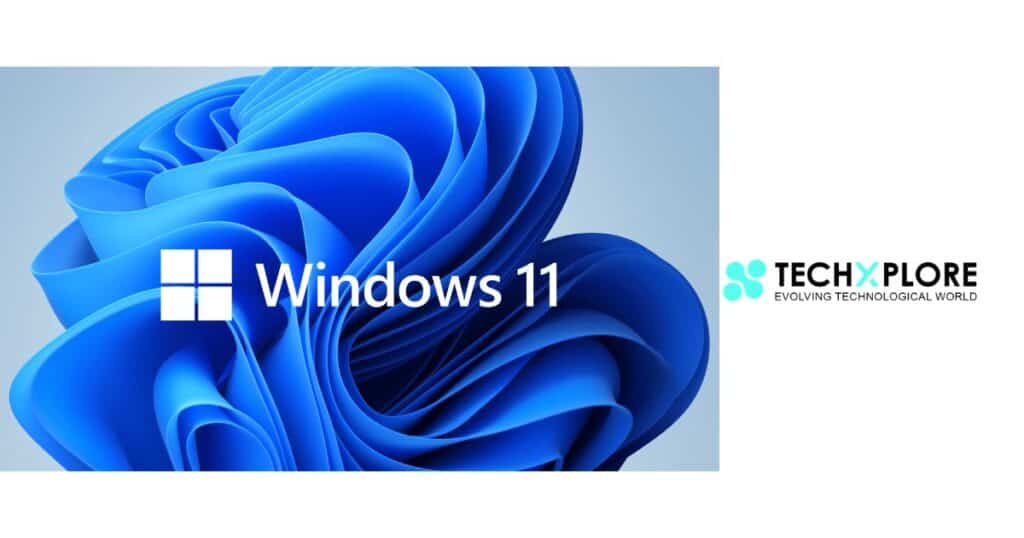
Le prestazioni di un computer con Windows 11 sono influenzate da una combinazione di fattori, tra cui l’hardware, il software e le impostazioni del sistema operativo. Mentre l’hardware di alta qualità è importante, non si può trascurare l’ottimizzazione del software per garantire un funzionamento efficiente nel tempo. In questo articolo, esploreremo alcuni suggerimenti essenziali per migliorare le prestazioni del tuo PC con Windows 11, tenendo conto che molti di questi consigli sono applicabili anche alla versione precedente, Windows 10.
- Disattiva le App in Background: Le applicazioni in esecuzione in background possono influire sulle prestazioni del PC. Disattivare le app in background è semplice: accedi alle Impostazioni, seleziona la sezione “App” e poi “App e funzionalità”. Qui puoi disattivare l’esecuzione in background per ogni singolo programma, selezionando l’opzione “Mai” nelle Autorizzazioni app in background.
- Abilita l’Avvio Rapido: L’opzione Avvio rapido di Windows 11 consente un avvio più veloce del computer. Per abilitarla, apri il Prompt dei comandi premendo contemporaneamente i tasti Windows + R, quindi digita “control” e premi OK. Nella nuova finestra, seleziona “Opzioni risparmio energia” e poi “Specifica comportamento pulsanti di alimentazione” nella sezione di sinistra. Infine, seleziona “Attiva avvio rapido (scelta consigliata)” e salva le modifiche. Riavvia il computer per rendere effettive le modifiche.
- Disabilita Animazioni ed Effetti: Windows 11 ha introdotto nuove animazioni ed effetti visivi, ma possono rallentare i computer più vecchi. Per disabilitarli, digita “Impostazioni di sistema avanzate” e accedi alla sezione “Avanzate”. Clicca su “Impostazioni” nella sezione “Prestazioni” e seleziona l’opzione “Regola in modo da ottenere le prestazioni migliori” nella scheda “Effetti visivi”. È consigliabile anche disabilitare tutte le animazioni non necessarie digitando “Ottimizza visualizzazione” nell’app Impostazioni e selezionando “Disattiva tutte le animazioni non necessarie (se possibile)”.
- Modifica le App di Avvio: Disabilitare le applicazioni di avvio non essenziali può migliorare i tempi di avvio del sistema operativo. Apri l’app Impostazioni, seleziona la sezione “App” nella barra laterale e fai clic su “Avvio”. Qui puoi disabilitare le applicazioni di avvio che non sono fondamentali. Puoi anche utilizzare il Task Manager premendo contemporaneamente i tasti Ctrl + Maiusc + Esc e selezionando la scheda “Avvio” per gestire le applicazioni di avvio.
- Abilita il Sensore di Memoria: Il Sensore di Memoria in Windows 11 ottimizza le prestazioni rimuovendo i file superflui che possono appesantire il sistema. Per abilitarlo, accedi alle Impostazioni, seleziona l’icona “Sistema” e fai clic su “Archiviazione”. Abilita l’opzione “Sensore di Memoria” e configura le impostazioni secondo le tue preferenze. È consigliabile lasciare che il sensore di memoria lavori autonomamente, rispettando le impostazioni predefinite di Windows.
- Disabilita i Servizi Superflui: Controlla i servizi in esecuzione sul tuo computer e disabilita quelli non necessari. Digita “msconfig” nella barra di ricerca di Windows e naviga fino alla sezione “Servizi”. Seleziona l’opzione “Nascondi tutti i servizi Microsoft” per visualizzare solo i servizi installati dai programmi. Disabilita i servizi ritenuti non necessari per ottimizzare le prestazioni del computer.
Ottimizzare le prestazioni del tuo PC con Windows 11 richiede una combinazione di hardware di qualità, software ottimizzato e impostazioni appropriate. Seguendo i suggerimenti di questo articolo, puoi migliorare l’efficienza del tuo computer e garantire un’esperienza fluida e veloce. Sperimenta queste pratiche consigliate e scopri come la tua produttività e il tuo piacere nell’utilizzare il PC possono aumentare significativamente.



